excel如何一次性将多行顺序倒过来?颠倒行顺序
1、我们在Excel中,输入数字作为演示,如图。
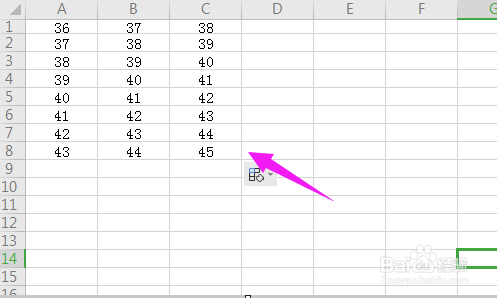
2、紧接着我们在第一排插入一列,如图。
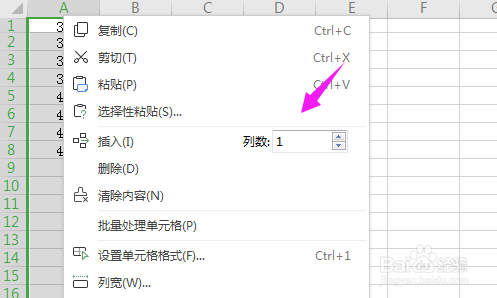
3、紧接着在第一个格子输入数字【1】,如图。
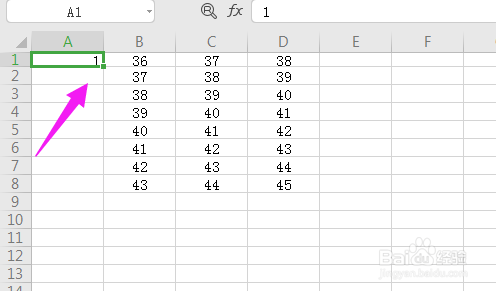
4、紧接着我们鼠标停留在【1】格子右下角,鼠标变形状后,下拉,如图。
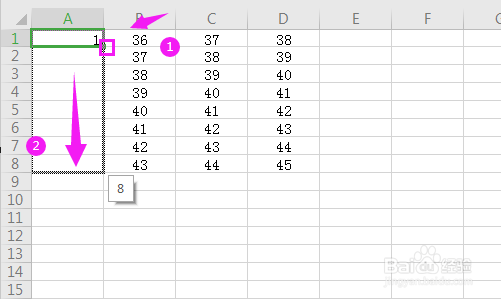
5、紧接着我们选扯睡篇择整个数据区域,如图。
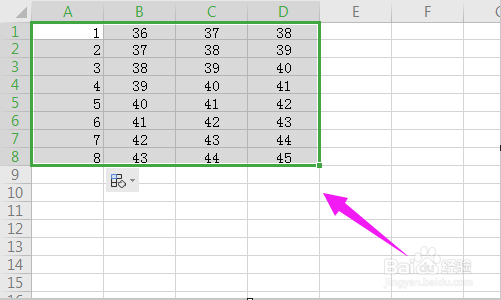
6、接着我们按开【数据】,接着选择【排争率序】下的【降序】,如图。
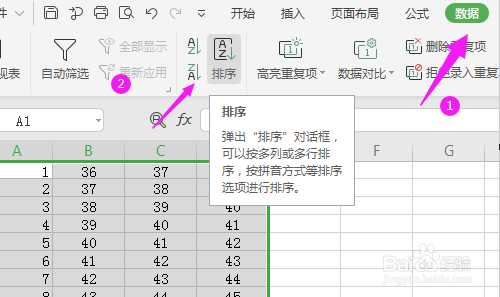
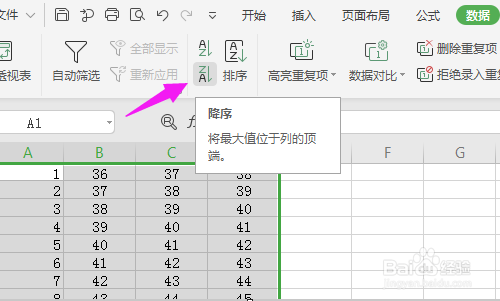
7、我们就看秤言到一次性将多行顺序倒过来了,如图。
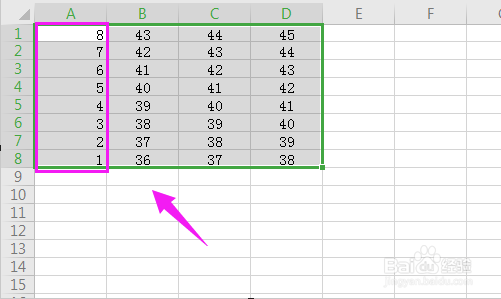
8、接着我们再把添加的那一列删除就好了,如图。

声明:本网站引用、摘录或转载内容仅供网站访问者交流或参考,不代表本站立场,如存在版权或非法内容,请联系站长删除,联系邮箱:site.kefu@qq.com。
阅读量:161
阅读量:118
阅读量:40
阅读量:160
阅读量:49